VHSテープと言っても、
今の世代には、わからないだろうけど。
私が、若いころには、これが主流でした。
再生するには、これ
ビデオデッキが必要なんです。
このビデオデッキも、
いつ壊れるかわからないので、
早めにVHSテープに録画されている
動画をパソコンに取り込んで
動画ファイルにしたい。
この課題に、もう10数年かかって
いました。
それが、先日ようやく解決しました。
そのやり方を覚書で残そうと思います。
VHSテープから動画ファイルに必要な物
- パソコン
- ビデオデッキ
- キャプチャーケーブル
- ケーブル
- 映像編集ソフト
- 画像安定装置(無くてもOK)
パソコン
私のパソコンは、win10です。
もともとWin7だったころから使っているので、
スペック的には、今買えるパソコンの
最低ラインぐらいですかね。
ただ、SSDを使っているので、
多少起動は、早くなっています。
ビデオデッキ
VHSテープを再生するものです。
昔は、テレビ番組とかを録画する場合には、
これを使っていましたね。
レンタルビデオで映画とかも借りて
見てましたね。
キャプチャーケーブル
ビデオデッキとパソコンをつなぐもの
私がこのケーブルを手に入れたのは、
10数年前なんです。
当時は、WinXPが全盛の時代でした。
なので、このケーブルは、
Win10対応ではありません。
型番は、PCA-DAVです。
現在は、PCA-DAV4が新しい物みたいです。
ドライバーがWinXP対応だったため、
Win10では、動かず、あきらめかけたんですが、
ダメもとで、
「プリンストン」公式サイトから
PCA-DAV4のドライバーをダウンロードして
インストールしてみたら、
このキャプチャーケーブルが認識されました。
ちゃんと認識させるには、
USBに差し込んでから
「デバイスマネージャー」で、
「不明なデバイス」となっているところを探す。
ダブルクリックか右クリックしてプロパティで、
不明なデバイスのプロパティを表示させて、
ドライバーの更新をさせます。
ドライバーの検索方法から
コンピューターを参照してドライバーを検索
コンピューター上の利用可能なドライバーの一覧から選択します
製造元「Princeton Ltd.」
モデル「USB Capture Device」
を選択して「次へ」をクリックします。
ドライバーの更新警告画面が出ます。
自己責任で、インストールするかしないかは決めてください。
インストールすると最後に、
ドライバーが正常に更新されました
とメッセージが出てインストール完了します。
AVケーブル
赤白黄色の雄のケーブル
キャプチャーケーブルとビデオデッキを
つなぐためには、
このケーブルが必要です。
キャプチャーソフト
キャプチャーケーブルについてくるソフトで
良いんですが、10数年前の物だったため、
ソフトが見当たらず、他のソフトを入れました。
フリーソフトは、「hunuaacap2563」というのを
入れてみました。
しっかりと、映像と音声を動画ファイルに
変換してくれましたが、
AVI形式で保存したため1時間の動画が、
50.6GBになってしまいました。
空き容量が少ない方は、注意です。
パソコンの中を色々調べていたら、
私のパソコンには、こんなのがインストール
されていました。
nero12です。
このソフトのNero videoを使えば、
mpg形式に変換もできたり、
AVI形式で取り込んだファイルも
欲しい部分だけ編集して
mpg形式での出力もできました。
現在は、新しいバージョンに代わっているみたいです。
画像安定装置
画像安定装置です。
ビデオデッキの上にある小さいやつです。
ビデオデッキとキャプチャーケーブルの間に
この小さな機械を経由して映像を
パソコンに送ると、
多少映像の乱れが安定します。
これは、知人から借りたまま、
もう10数年たってしまったものなので、
型番とか仕様とかがよくわからないものです。
もしかしたら、レンタルビデオの
中古テープなどの映像がきれいになるかもです。
自分でテレビを録画した物や
ビデオカメラで撮影した物なら別に無くても
大丈夫だと思います。
動画の取り込み方
- パソコンとビデオデッキをキャプチャーケーブルでつなぎます。
- キャプチャーソフトを起動します。
- ビデオデッキにビデオテープを入れて、再生させます。
- パソコンの画面にビデオの映像が表示されれば、準備OKです。
- 録画したい場所までビデオデッキで操作します。
- 録画させたい場所になったら、キャプチャーソフトの録画ボタンを押します。
- 保存したいところが終わるまで待ちます。
- 保存が出来たら、キャプチャーソフトを使って、欲しい部分だけを切り抜きます。
- エクスポートさせると、短編の動画ファイルができます。
ソフトによっては、ファイル形式を変換できる機能があるものもあります。
私の使っているnero12のソフトなら、mpg形式に変化してくれます。
最後に
VHSのテープをDVDとかにしてくれるサービスも存在するので、
ちょっと自分には無理と思った方は、業者の手を借りるのもありです。
まあ、私の場合は、動画ファイルに変換したい物の量が多く、
業者の手を借りると大変な金額になりそうなので、
なんとか、時間を見つけて自力で全部映像化したいと思います。







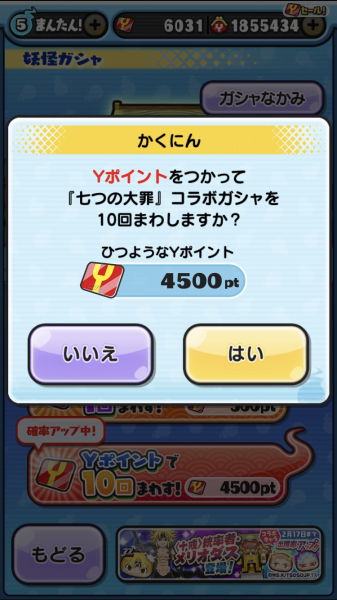

コメント